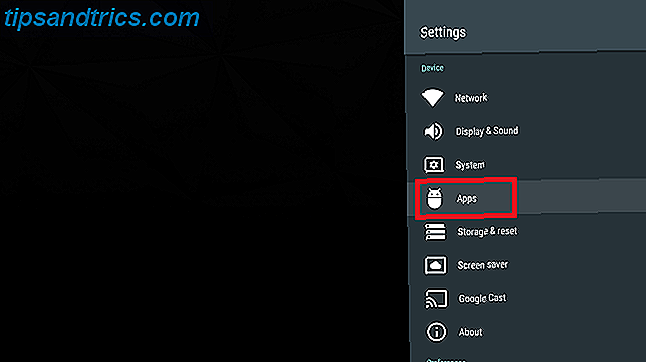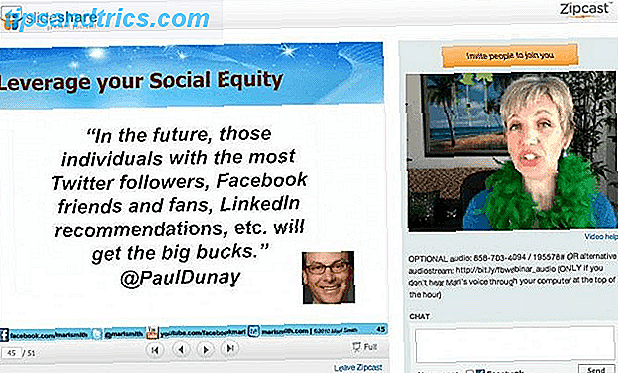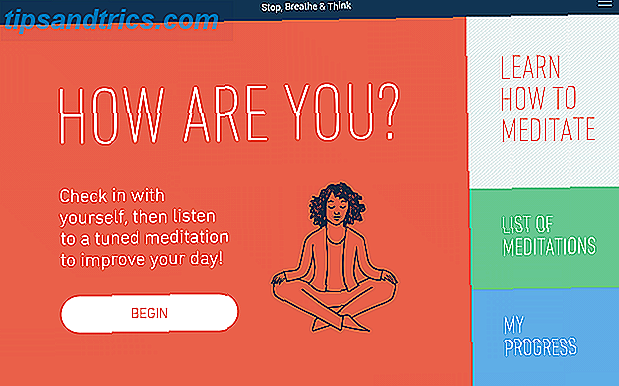Jeg kan huske, da jeg først startede op Ubuntu på min computer for tre år siden, at jeg ikke var meget imponeret over den kedelige sorte usplash skærm. Det gav mig en fornemmelse af, at jeg var tilbage til Windows 95-æraen.
Jeg kan huske, da jeg først startede op Ubuntu på min computer for tre år siden, at jeg ikke var meget imponeret over den kedelige sorte usplash skærm. Det gav mig en fornemmelse af, at jeg var tilbage til Windows 95-æraen.
Tre år ned ad vejen, selvom Ubuntu-teamet har foretaget ændringer og forbedringer af usplash-skærmen, er det stadig intetsteds tæt på smukt. Heldigvis er en god ting om Linux (og Ubuntu), at den er fuldt tilpasselig, og du kan tilpasse hver enkelt del til din smag. Det vil sige, selvom standard ikke kommer med en smuk usplash skærm, kan du stadig ændre ubuntu usplash skærm for at vise dit yndlingsbillede.
Følg vejledningen nedenfor, og du kan på et tidspunkt ændre Ubuntu-skærmbilledet.
I Ubuntu Intrepid er der en fejl, der forhindrer dig i at indstille din egen usplash skærm. For at overvinde dette vil vi fjerne standard usplash og installere splashy.
Fjernelse af usplash
Åbn en terminal (Programmer -> Tilbehør -> Terminal) og skriv følgende kommando for at fjerne standard usplash.
sudo apt-get autoremove usplash
Installation af splashy
Download deb-filerne til din maskine:
32-bit: libsplashy1_0.3.10-1_i386.deb, splashy_0.3.10-1_i386.deb
64-bit: libsplashy1-dev_0.3.13-3ubuntu1_amd64.deb, libsplashy1_0.3.13-3ubuntu1_amd64.deb, splashy_0.3.13-3ubuntu1_amd64.deb
Dobbeltklik på pakkerne for at installere splashy i din maskine.
Tilbage til terminalen,
sudo apt-get install splashy-temaer
Download dit foretrukne splashy tema
Der er flere steder, hvor du kan finde og downloade smukke splashy temaer. Her er nogle af dem til dine referencer.
- I mappen / usr / share / splashy / themes .
- Gnome-look (Søg efter 'splashy' i søgelinjen)
- Splashy tema side
- KDE-look
Når du har fundet dit yndlings tema, skal du downloade det til dit skrivebord. Filen skal være i tar.gz format.
( Hvis du søger at oprette dine egne splash temaer, her er den fulde vejledning )
For at installere filen skal du skrive følgende kommando i terminalen.
sudo splashy_config "" i /path-to-the-file.tar.gz sudo splashy_config -s navn-af-filen-sudo update-initramfs -u
For at illustrere, forudsat at jeg har downloadet et tema med navnet custom-usplash.tar.gz på mit skrivebord. I min terminal er dette det, jeg skriver:
sudo splashy_config -i ~ / Desktop / custom-usplash.tar.gz sudo splashy_config -s tilpasset-usplash sudo update-initramfs -u
Det er vigtigt at skrive kommandoen manuelt. Du må ikke kopiere herfra. WordPress viser '-' -tegnet anderledes end terminalen. Du kan få fejl, hvis du kopierer / indsætter kommandoen direkte herfra.
Konfiguration af kerneindgangen
Indtast følgende kommando i din terminal for at åbne Grub menufilen
gksu gedit /boot/grub/menu.lst
Rul ned til du finder linjen
kernel /boot/vmlinuz-2.6.27-7-generic root = UUID = 82ace599-c240-456a-8df9-96b0b477d00b ro single
Tilføj sætningen 'vga = 791' (uden citat) til slutningen af linjen (se billedet nedenfor). Gem og luk filen.

Det er det. Genstart computeren. Du skal se din foretrukne usplash i aktion.
Her er nogle af de splashy tema screenshots (taget fra gnome-look):
Aqua til splashy

Enkel blålig for sprøjtede

Ubuntu Glas

Afinstallation
Hvis du vil afinstallere splashy og returnere skærmbilledet til opblussen til den oprindelige indstilling, skal du skrive følgende i terminalen.
sudo apt-get autoremove splashy splashy-temaer sudo apt-get installer usplash
Din usplash skærm skal nu vende tilbage til standardindstillingen.